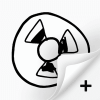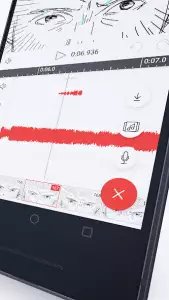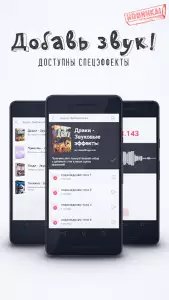FlipaClip — Cartoon animation — приложение для создания рисованных скетчей и коротких мультфильмов на Андроид, которое помогает оформлять творческие идеи в зарисовки, эскизы на ходу, без блокнота и специального оборудования. В программе пользователя ждут обновленные инструменты, расширенные возможности проектирования незаурядных мультипликаций.
Процесс создания скетча
Перед началом работы необходимо пройти короткую регистрацию. Для активации всех функций оформляется премиум-подписка. Без оплаченного аккаунта можно создавать короткие видео, но не все возможности программы будут доступны пользователю.
На рабочем экране размещен тестовый проект, который можно изменить, проверить инструменты и навыки рисования на экране Андроид. Предустановленное видео состоит из 32 кадров, каждый из которых можно дополнить деталями и создать новый скетч.
Можно сразу перейти к созданию собственного фильма. В приложении доступны возможности формирования скетча для формата Youtube, Instagram*, Tumbler и Facebook*. Выбираются количество кадров в секунду и фон. Среди доступных задних планов:
- сцены по умолчанию (в помещении, на природе);
- текстура бумаги;
- ненавязчивые узоры;
- сплошная заливка;
- загрузка изображения из галереи Андроид.
Сам мультипликационный скетч создается при помощи следующих инструментов:
- кисть;
- фломастер, имитирующий перо;
- ручка;
- карандаш;
- маркер;
- заливка;
- выбор цвета;
- ластик;
- выделение областей.
Каждый кадр тщательно обрабатывается за счет таких функций:
- наложение слоев друг на друга;
- контролирование временной шкалы;
- создание или загрузка звуковой дорожки.
С помощью инструментов просто создавать перспективу, городские пейзажи, геометрические фигуры. Приложение облегчает и ускоряет работу художника, позволяя копировать повторяющиеся элементы, цвета из кадра в кадр, настраивать звуковую дорожку при прорисовке кадров.
Выгрузка видео
Работу над проектом можно приостанавливать и возвращаться к созданию ролика в любой момент. Измененные данные автоматически сохраняются в памяти приложения. На заключительном этапе видео выгружается в формате MP4, GIF или PNG SEQ, с выбором качества под социальные сети. В бесплатной версии скетч будет оформлен с водяным знаком FlipaClip — Cartoon animation. В уже созданное видео можно вносить правки.
Готовую мультипликацию можно сразу загрузить на Facebook* или Youtube либо отправить в личные сообщения через мессенджеры и другие соцсети. С приложением FlipaClip — Cartoon animation процесс создания новых мультфильмов упрощается, а возможность попробовать себя в качестве аниматора предоставляется каждому пользователю.
* Instagram и Facebook признаны экстремистскими организациями и запрещены в РФ.
Вы можете скачать FlipaClip - Cartoon animation на Андроид бесплатно по прямой ссылке ниже.
Скачать FlipaClip - Cartoon animation 4.2.5
xapk | Размер: 150.84 Mb | Android 7.0+ | ARMV8, ARMV7, X86, X86_64 | RU
ACCESS_NETWORK_STATE - доступ к информации о сетях.
ACCESS_WIFI_STATE - доступ к информации о wi-fi сетях.
FOREGROUND_SERVICE - запуск фоновой службы в режиме переднего плана.
FOREGROUND_SERVICE_DATA_SYNC - запуск фоновой службы, которая может синхронизировать данные даже тогда, когда приложение не активно.
GET_ACCOUNTS - доступ к учетным записям пользователя, сохраненным на устройстве.
INTERNET - открытие сетевых сокетов.
POST_NOTIFICATIONS - отправка уведомлений.
READ_EXTERNAL_STORAGE - чтение данных с внешнего хранилища устройства.
READ_MEDIA_IMAGES - чтение файлов изображений из медиахранилища устройства.
READ_MEDIA_VIDEO - чтение видеофайлов из медиахранилища устройства.
READ_PHONE_STATE - доступ к широкому спектру информации о состоянии телефонии устройства.
RECORD_AUDIO - запись звука.
VIBRATE - управление вибрацией устройства.
WAKE_LOCK - предотвращение перехода устройства в спящий режим.
WRITE_EXTERNAL_STORAGE - запись данных на внешние носители, такие как sd-карты или хранилище, доступное для других приложений.
WRITE_EXTERNAL_STORAGE - запись данных на внешние носители, такие как sd-карты или хранилище, доступное для других приложений.
Старые версии FlipaClip - Cartoon animation
Скачать FlipaClip - Cartoon animation 4.0.3
xapk | Размер: 158.07 Mb | Android 6.0+ | ARMV8, ARMV7, X86, X86_64 | RU
ACCESS_NETWORK_STATE - доступ к информации о сетях.
ACCESS_WIFI_STATE - доступ к информации о wi-fi сетях.
FOREGROUND_SERVICE - запуск фоновой службы в режиме переднего плана.
FOREGROUND_SERVICE_DATA_SYNC - запуск фоновой службы, которая может синхронизировать данные даже тогда, когда приложение не активно.
GET_ACCOUNTS - доступ к учетным записям пользователя, сохраненным на устройстве.
INTERNET - открытие сетевых сокетов.
POST_NOTIFICATIONS - отправка уведомлений.
READ_EXTERNAL_STORAGE - чтение данных с внешнего хранилища устройства.
READ_MEDIA_IMAGES - чтение файлов изображений из медиахранилища устройства.
READ_MEDIA_VIDEO - чтение видеофайлов из медиахранилища устройства.
READ_PHONE_STATE - доступ к широкому спектру информации о состоянии телефонии устройства.
RECORD_AUDIO - запись звука.
VIBRATE - управление вибрацией устройства.
WAKE_LOCK - предотвращение перехода устройства в спящий режим.
WRITE_EXTERNAL_STORAGE - запись данных на внешние носители, такие как sd-карты или хранилище, доступное для других приложений.
WRITE_EXTERNAL_STORAGE - запись данных на внешние носители, такие как sd-карты или хранилище, доступное для других приложений.
Скачать FlipaClip - Cartoon animation 3.9.3
xapk | Размер: 155.75 Mb | Android 6.0+ | ARMV8, ARMV7, X86, X86_64 | RU
ACCESS_NETWORK_STATE - доступ к информации о сетях.
ACCESS_WIFI_STATE - доступ к информации о wi-fi сетях.
FOREGROUND_SERVICE - запуск фоновой службы в режиме переднего плана.
GET_ACCOUNTS - доступ к учетным записям пользователя, сохраненным на устройстве.
INTERNET - открытие сетевых сокетов.
POST_NOTIFICATIONS - отправка уведомлений.
READ_EXTERNAL_STORAGE - чтение данных с внешнего хранилища устройства.
READ_MEDIA_IMAGES - чтение файлов изображений из медиахранилища устройства.
READ_MEDIA_VIDEO - чтение видеофайлов из медиахранилища устройства.
READ_PHONE_STATE - доступ к широкому спектру информации о состоянии телефонии устройства.
RECORD_AUDIO - запись звука.
VIBRATE - управление вибрацией устройства.
WAKE_LOCK - предотвращение перехода устройства в спящий режим.
WRITE_EXTERNAL_STORAGE - запись данных на внешние носители, такие как sd-карты или хранилище, доступное для других приложений.
WRITE_EXTERNAL_STORAGE - запись данных на внешние носители, такие как sd-карты или хранилище, доступное для других приложений.
Установка или обновление приложения
- Скачать на устройство установочный файл. При проведении обновления приложения прошлую версию деинсталлировать не требуется.
- Посредством файлового менеджера, например, Total Commander, произвести установку apk-файла.
- При появлении уведомления с требованием предоставления разрешения на загрузку инсталляционных пакетов с непроверенных источников снять ограничение.
- Если имеется кэш, то перед запуском приложения нужно выполнить распаковку архива, в ином случае – открыть установленную программу или игру.
Пошаговое описание порядка действий со скриншотами представлено здесь.
Установка APKS-файлов
- Установить на устройство и открыть Split APKs Installer.
- После нажатия кнопки «Установить APK» выбрать из списка «Встроенный файлпикер» (вид файлового менеджера).
- В случае возникновения окна с требованием предоставления доступа к файлам тапнуть по пункту «Разрешить».
- Найти на гаджете файл с расширением «*.apks».
- Выбрать установочный пакет и нажать «Установить».
Пошаговая инструкция инсталляции apks-файлов находится тут.
Установка XAPK-файлов
- Установить на устройство и открыть XAPK Installer.
- Разрешить приложению доступ к хранилищу гаджета.
- Снять ограничение на установку пакетов с непроверенных источников.
- Отыскать хранящиеся на гаджете файлы «*.xapk», тапнув кнопку «Автоматический поиск .XAPK файлов».
- Кликнуть на квадрат зеленого цвета со стрелкой, находящийся напротив наименования инсталляционного пакета нужного приложения.
Подробно порядок установки xapk-файлов показан по ссылке.
Установка кэша приложения
- После скачивания на гаджет кэшавыполнить распаковку архива с использованием файлового менеджера, например, Total Commander, в папку /Android/obb/.
- Убедиться в успешности инсталляции. Зайти в /Android/obb/папка_кэша/. Присутствие в директории файла «*.obb» указывает на корректность установки кэша.
Пошаговая инструкция представлена здесь.
Подписка на обновления приложения
- На странице новости приложения опуститься к блоку оформления подписки.
- После введения e-mail кликнуть по кнопке «Ввод».
- Для подтверждения подписки перейти в почтовый ящик, открыть пришедшее письмо и тапнуть по кнопке «Подписаться».
Пошагово порядок действий описан по ссылке.
Если не скачивается приложение и кэш
- Сменить тип интернет-соединения.
- Ознакомиться, сколько незанятого места в хранилище гаджета. При обнаружении нехватки необходимо перенести контент на иной носитель, воспользовавшись файловым менеджером, например, Total Commander.
Подробное описание действий со скринами представлено тут.
Если не устанавливается приложение
- Выполнить перезагрузку устройства с целью устранения сбоя в работе Андроида.
- Если проверка наличия свободной памяти показала отсутствие места, воспользовавшись файловым менеджером, например, Total Commander, перенести фото, видео и музыку на другой носитель, удалить неиспользуемый контент. Также освободить хранилище помогает очистка кэша и деинсталляция приложений.
- Выполнить антивирусную проверку с помощью специальной программы, например, Dr.Web.
- Снять запрет на загрузку инсталляционных пакетов с непроверенных источников.
Пошаговая инструкция со скриншотами представлена здесь.
Если не устанавливается кэш приложения
- Открыв файловый менеджер, например, Total Commander, зайти во «Внутренний общий накопитель».
- Перейдя в /Android/obb/, посмотреть, есть ли директория с кэшем. Если нет, повторно распаковать архив.
- Зайти в «Хранилище» устройства, чтобы ознакомиться с информацией, сколько свободного места на устройстве. Если обнаружена нехватка памяти, очистить от неиспользуемых файлов, программ, игр.
Ознакомиться с подробной инструкцией можно по ссылке.
Если не работает кнопка «Скачать»
- На странице новости с приложением тапнуть по кнопке «Скачать», которая находится рядом с наименованием.
- Нажать на подходящем варианте установочного файла.
- В появившемся окне кликнуть «Скачать наименование_приложения».
- Если ситуация не изменилась, выполнить шаги 1-3 данной инструкции, но с использованием иного браузера, например, Google Chrome.
Подробная инструкция со скриншотами представлена здесь.
Если у Вас появилась какая-то ошибка во время загрузки файла или есть вопросы, пожалуйста, напишите подробно об этом в комментариях к данной новости.